Microsoft OneNote का उपयोग करने वाले छात्रों के लिए स्कूल टिप्स पर वापस जाएं
स्कूल के मौसम में वापस पूरे जोरों पर है, औरकई छात्र सीखने के नए साल के लिए तैयार हैं। जानकारी को प्रभावी ढंग से एकत्रित, प्रबंधित और समझने में आपकी सहायता करने के लिए सही उपकरण होना महत्वपूर्ण है। किसी भी छात्र के शस्त्रागार में एक महत्वपूर्ण उपकरण Microsoft OneNote है। एक मुफ्त नोट लेने वाला ऐप जिसे हमने पहले कई बार देखा है, मुख्य रूप से व्यावसायिक गतिविधियों के लिए। विद्यार्थी भी OneNote में कई सुविधाओं और कार्यों से लाभ उठा सकते हैं, और हम आपको दिखाने जा रहे हैं कि कैसे।
कक्षा में OneNote का उपयोग करना
OneNote कई प्लेटफार्मों पर उपलब्ध है, औरयह उन महत्वपूर्ण चीजों में से एक है जो आपके नोट्स और कैप्चर की गई जानकारी को सिंक करने की क्षमता के साथ-साथ इसे इतना शक्तिशाली बनाती है। आप OneNote को वेब और लोकप्रिय मोबाइल प्लेटफ़ॉर्म जैसे iOS, Android और MacOS पर उपयोग कर सकते हैं। यदि आपके पास एक टैबलेट डिवाइस है जैसे कि Microsoft सरफेस या iPad, तो यह और भी बेहतर है।
एक निर्धारित शीट सेट करें
अगर आप हस्तलिखित नोट्स तैयार करना चाहते हैंया अपनी कलमकारी को तेज करें, आप OneNote के नियम शीट विकल्प का उपयोग कर सकते हैं। यह ठीक से लिखने का सबसे अच्छा तरीका है एक नया पृष्ठ बनाएं, दृश्य टैब चुनें, फिर नियम बटन पर क्लिक करें; उपलब्ध शासित लाइनों में से एक को चुनें जैसे कि नैरो, कॉलेज, स्टैंडर्ड या वाइड।

यदि आप ग्रिड बनाने के लिए OneNote का उपयोग भी कर सकते हैंएक ग्राफ साजिश की जरूरत है। उसी दृश्य टैब से, नियम मेनू का चयन करें फिर इच्छित प्रकार का ग्रिड चुनें। OneNote के भविष्य के अद्यतन और Office मोबाइल के बाकी हिस्सों में Windows शासक के लिए समर्थन शामिल होना चाहिए। अभी के लिए, आप एक सीधी रेखा खींचने के लिए एक भौतिक शासक का उपयोग जारी रख सकते हैं।
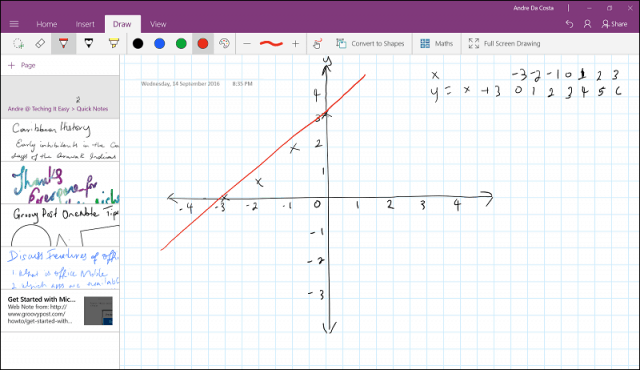
अपने समीकरणों का अभ्यास करें
गणित STEM परिवार का एक महत्वपूर्ण हिस्सा हैविषयों। मैं हाई स्कूल में मैथ का प्रशंसक नहीं था और आज भी इससे जूझ रहा हूं। OneNote जैसे टूल के साथ, आप गणित के आसान हल का उपयोग करके गणित की समस्याओं को हल कर सकते हैं और गणित के समीकरण बटन को हल कर सकते हैं। OneNote केवल समस्या का समाधान नहीं करता है; यह आपको दिखाता है कि यह कैसे किया गया है। काश, जब मैं होमवर्क से जूझता तो हाई स्कूल में मेरी वापसी होती।
यहाँ दिया गया है कि यह कैसे काम करता है। अपना समीकरण लिखें, फिर ड्रा टैब के तहत चयन टूल का उपयोग करके इसे चुनें। एक ही ड्रा टैब के तहत मैथ्स बटन पर टैप करें। यह एक कार्य फलक खोलेगा, जहाँ आप समीकरण का रूपांतरण देख सकते हैं। OneNote पूर्ण नहीं है, इसलिए यदि आपको कोई गलती दिखाई देती है, तो क्लिक करें इसे ठीक करें, फिर चयन करने के लिए निर्देशों का पालन करें फिर त्रुटि सुधारें।
जब आप गणित की समस्या को हल करने के लिए तैयार हैं,रिज़ॉल्यूशन लिस्ट बॉक्स में क्लिक करें फिर समाधान चुनता है। OneNote एक चरणबद्ध चरण प्रदान करेगा कि समस्या कैसे हल की गई। यह एक बंद समाधान नहीं है जो आपको गणित सिखाएगा, लेकिन यह निश्चित रूप से कक्षा की शिक्षा और सगाई को पूरक कर सकता है।
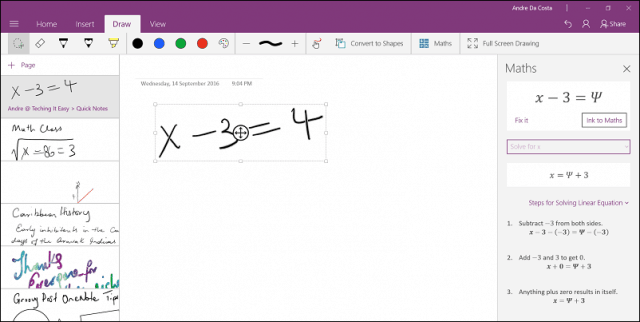
यदि आपको आकृतियाँ बनाने की आवश्यकता है, तो आप वह भी कर सकते हैं और उन्हें रूपांतरित कर सकते हैं, निर्देशों के लिए हमारे पिछले लेख को देख सकते हैं।
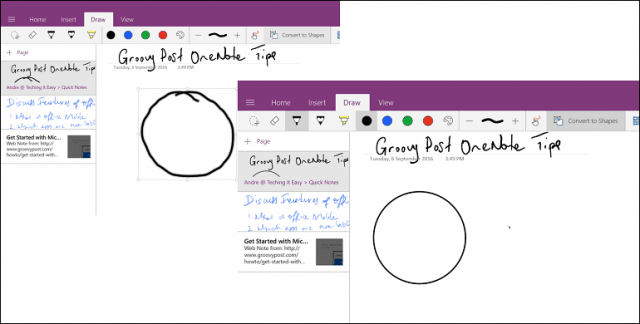
ऑडियो और वीडियो कैप्चर करें
कैरिबियाई इतिहास मेरे पसंदीदा विषयों में से एक थाहाई स्कूल में, लेकिन नोट्स पर कब्जा करना सिरदर्द था। जब मेरे इतिहास के शिक्षक ने हुक्म चलाना शुरू किया, तो वह किसी को रोकने वाला नहीं था। मुझे यकीन है कि कुछ आज भी वही हैं। टैबलेट और स्मार्टफ़ोन जैसे उपकरणों के साथ, आप वीडियो और ऑडियो दोनों को कैप्चर करने के लिए OneNote के साथ उनका पूरी तरह से उपयोग कर सकते हैं। हमने पहले आपको दिखाया था कि यह कैसे करना है, विवरण के लिए इसकी जांच करना सुनिश्चित करें। अब, आप वापस बैठ सकते हैं, आराम कर सकते हैं और कक्षा का आनंद ले सकते हैं, फिर अपने नोट्स अपने साथ घर ले जा सकते हैं और उन्हें फिर से भेज सकते हैं।
यूजर्स व्हाइटबोर्ड से सीधे भी कब्जा कर सकते हैंiOS या Android के लिए OneNote ऐप के भीतर। बस प्लस बटन पर टैप करें, फोटो टैप करें फिर व्हाइटबोर्ड की तस्वीर लें। ऑफिस लेंस ऐप में व्हाइटबोर्ड के लिए एक समान फ़ंक्शन शामिल है। जब आप कक्षा में हों तो आप OneNote की प्रशंसा करने के लिए इसका उपयोग कर सकते हैं। जब आप OneNote को एक मोबाइल डिवाइस के साथ जोड़ते हैं, तो यह फील्ड ट्रिप को एक शानदार अनुभव बनाता है, क्योंकि छात्र उन यादों को कैप्चर कर सकते हैं जैसे कि वे फ़ोटो और वीडियो जैसे कि बाद में वे क्लास प्रोजेक्ट्स में शामिल कर सकते हैं।
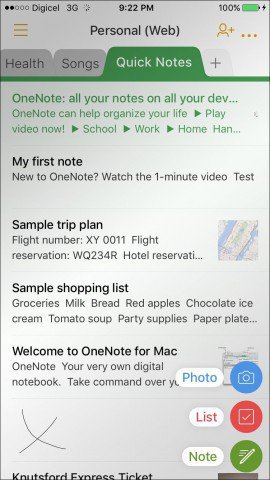
नोट्स कैप्चर करना
15 साल पहले, मुझे अभी भी पुस्तकालय द्वारा बंद करना पड़ाकिसी विशेष विषय पर अच्छी जानकारी प्राप्त करने के लिए। इंटरनेट आज और विकिपीडिया जैसी वेबसाइट पहले से ज्यादा विश्वसनीय हैं। वास्तव में, यह केवल आपके लिए आवश्यक जानकारी को थोड़ा अभिभूत करने और कैप्चर करने के लिए है, फिर इसे व्यवस्थित करना एक नृत्य बन सकता है। OneNote Chrome जैसे लोकप्रिय वेब ब्राउज़र और विंडोज 10 एनिवर्सरी अपडेट पर एज में नए एक्सटेंशन की कार्यक्षमता के साथ काम करता है। आप वेब पेज से सामग्री को आसानी से अपने वनड्राइव पर OneNote में सहेज सकते हैं।
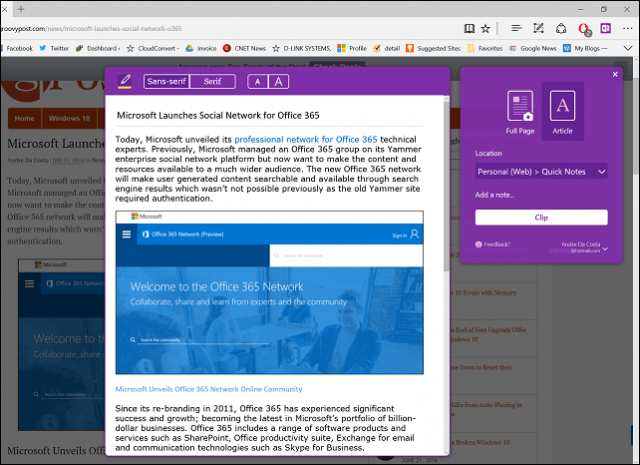
जबकि OneNote सार्वभौमिक रूप से काफी मजबूत है, वहांपूर्ण डेस्कटॉप ऐप में अधिक क्षमताएँ पाई जा सकती हैं, जैसे कि PowerPoint स्लाइड और वर्ड दस्तावेज़ को एनोटेट करने की क्षमता। इन्सर्ट टैब चुनें, फाइल प्रिंटआउट पर क्लिक करें, अपने वर्ड डॉक्यूमेंट का चयन करें और फिर सम्मिलित करें पर क्लिक करें। वर्ड में एक बार, आप अपनी कलम का उपयोग करके मार्कअप जैसे कार्य कर सकते हैं।
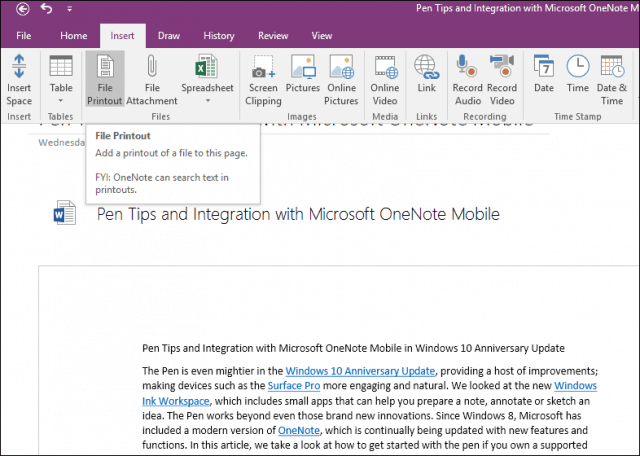
OneNote टीम सहयोग के लिए भी बहुत अच्छा है। यदि आप एक स्कूल परियोजना पर काम कर रहे हैं, तो आप टीम के सदस्यों के साथ बैठक कर सकते हैं और अपनी नोटबुक का एक विशेष खंड साझा कर सकते हैं। OneNote स्वचालित रूप से उपकरणों में बदलावों को अपडेट और सिंक करेगा। तो हर कोई एक ही पृष्ठ पर हो सकता है; कम परेशानी वाली परियोजनाओं को पूरा करना और अपनी समय सीमा को पूरा करना। यदि आप Word 2016 चला रहे हैं, तो निर्देशों के लिए हमारे पिछले लेख को देखें कि वास्तविक समय के सह-लेखन सुविधाओं का लाभ कैसे उठाया जाए।
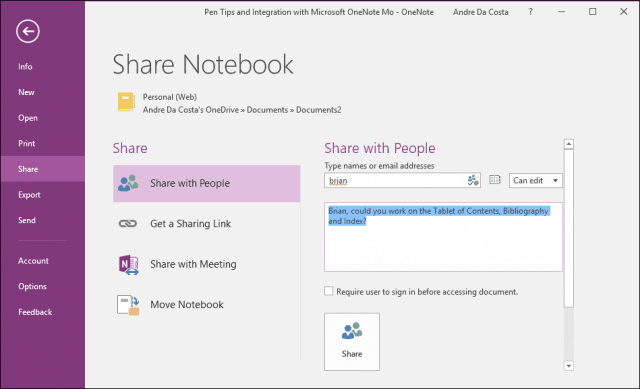
ताकि कुछ तरीकों पर एक त्वरित नज़र डालेंविद्यार्थी OneNote का उपयोग करके कक्षा में अपने सीखने के अनुभवों को बढ़ा सकते हैं। हमें बताएं कि आप क्या सोचते हैं और हमें बताएं कि आप इनमें से कुछ युक्तियों को कैसे शामिल कर रहे हैं।

![Microsoft OneNote के लिए कैनवास [groovyReview]](/images/office/canvas-for-microsoft-onenote-groovyreview.png)
![Microsoft कॉलेज के छात्रों के लिए कार्यालय 2007 अंतिम छूट [groovyDeals]](/images/office/microsoft-discounts-office-2007-ultimate-for-college-students-groovydeals.png)







एक टिप्पणी छोड़ें